C4D案例教程:C4D如何与AE结合使用?(二)
本节我们继续来学习C4D与AE结合使用的案例教程。
07 为摄影机制作动画。 将时间线停在第0帧,设置其坐标,如图(上)所示。
设置“Camera_ Target" 对象的坐标,如图(中)所示。
最后得到图(下)所示的观察角度。
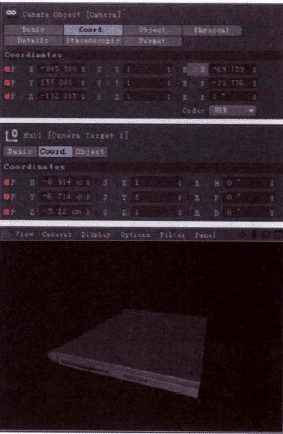
将时间线移动到第25帧,设置Camera (摄影机)坐标,如下图(左上)所示。
设置“Camera_ _Target" 坐标,如下图(左下)所示。
此时的观察角度如下图(右)所示。
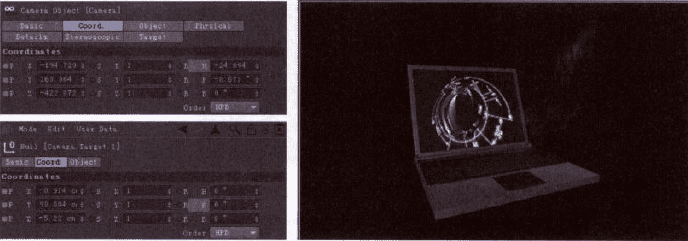
将时间线移至125帧,设置摄影机坐标,如下图(左上)所示。
此时,观察效果,如下图(右)所示。
将时间线移至140帧,设置坐标,如下图(左下)所示。
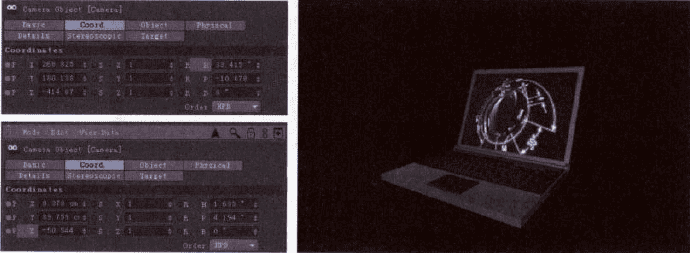
注意:读者不必严格按照笔者的参数来进行设置,基本上只要是大概的观察位置和角度即可。
08 打开Laptop- Screen材质, 关闭Luminance (自发光)通道,修改其Color (颜色)为RGB(127,127,127),打开Reflection (反射)通道,增大Brightness (亮度)值为45%,如下图所示。
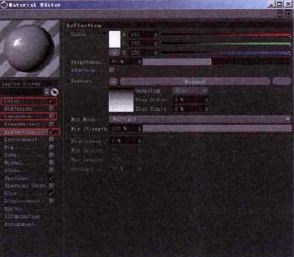
09 创建两个平面作为反光板,把它们放置在电脑的上方,可参照下图所示进行摆放。
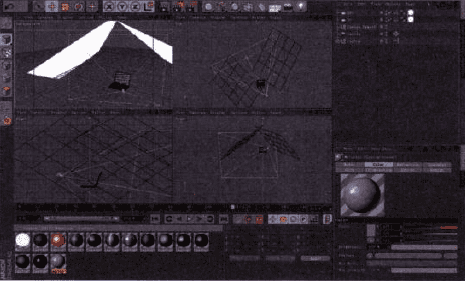
为这两个反光板设置一个Luminance (自发光)为白色的自发光材质,设置Brightness (亮度)值为300%,并给它们添加合成标签,取消勾选Seen by Camera (对摄影机可见)选项,如下图所示。
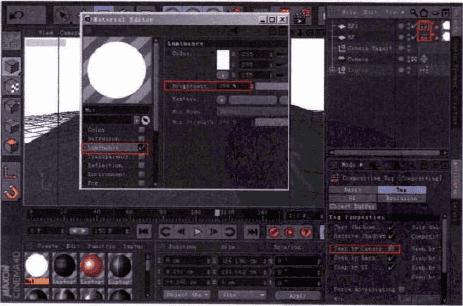
调整反光板的位置,最好能够在显示器上出现图所示的高亮反光区域。

10 展开Laptop, 从中找到Screen (屏幕)选项,为其添加一个CINEMA 4D Tags/External Compositing ( CINEMA 4D标签/外部合成)标签,勾选Solid (固态),设置其SizeX (x轴大小)值为314,SizeY (y轴大小)值为235,如下图所示。

提示:由于大家对Laptop的缩放不一样,所以导致Screen(屏幕)的大小可能都不一样,这里只需要根据Screen (屏幕)的大小进行设置即可。
勾选Solid (固态)选项,这样后期在AE中就会得到一个Solid (固态层),方便合成。
11 除了需要在后期里为显示器添加视频内容之外,还想在键盘上合成一些具有科技感的元素。这里大家可以手动创建一个和电脑主体-样大小的平面,或者直接选择"Laptop-Body" 对象,然后同样为其添加CINEMA 4D Tag/External Compositing ( CINEMA 4D标签/外部合成)标签,勾选Solid(固态)选项,设置SizeX (x轴大小)值为337,SizeY (y轴大小)值为265,如下图(左)所示。
12 为screen(屏幕)对象添加一个Compositing (合成)标签,然后在Objet Buffer (对象缓存)栏中勾选Enable (激活)选项,如下图(右)所示。
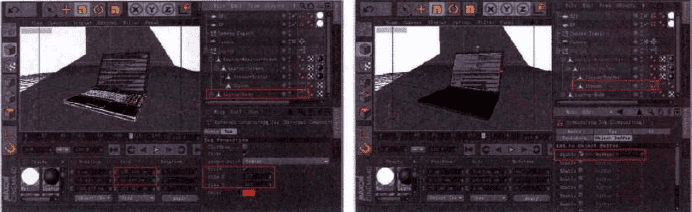
提示:通过Object Buffer (对象缓存)可以单独渲染某个对象,一般为黑白图,指定对象为白色,其他为黑色,在后期可以作为蒙版来使用。
13 按CtrI+B键打开渲染设置窗口,进行输出设置。
下图(左)所示是Output (输出)栏的设置。
勾选Multi-pass (多通道)并单击,从中添加Object Buffer (对象缓存),如下图(右)所示。
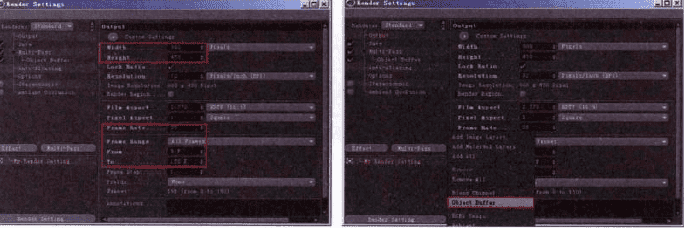
提示:默认Object Bufer (对象缓存)的Group ID (组ID)为1,这也正是我们需要的。如果有多个对象,可以添加多次,并设置不同的Group ID (组ID)。
勾选Save (保存)选项,其他设置如下图所示。
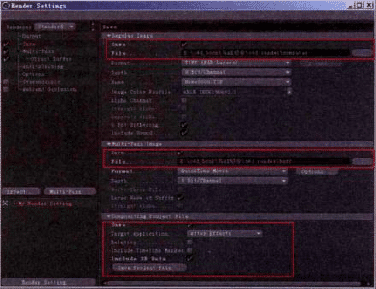
提示:这里一定要注意勾选Multi- -Pass Image (多通道图像)的Save (保存)选项。
在Compositing Project File (合成项目文件)处勾选Save (保存)选项,然后将Target Application(目标程序)设置为After Effects.注意勾选Include 3D Data (包含3D数据)选项,最后单击Save Project File (保存项目文件)按钮,会得到一个.acc文件,这个文件将在AE中使用。
(未完待续)
热门课程
专业讲师指导 快速摆脱技能困惑相关文章
多种教程 总有一个适合自己专业问题咨询
你担心的问题,火星帮你解答-
为给新片造势,迪士尼这次豁出去了,拿出压箱底的一众经典IP,开启了梦幻联动朱迪和尼克奉命潜入偏远地带卧底调查 截至11月24日......
-
此前Q2问答环节,邹涛曾将《解限机》首发失利归结于“商业化保守”和“灰产猖獗”,导致预想设计与实际游玩效果偏差大,且表示该游戏......
-
2025 Google Play年度游戏颁奖:洞察移动游戏新趋势
玩家无需四处收集实体卡,轻点屏幕就能开启惊喜开包之旅,享受收集与对战乐趣库洛游戏的《鸣潮》斩获“最佳持续运营游戏”大奖,这不仅......
-
说明:文中所有的配图均来源于网络 在人们的常规认知里,游戏引擎领域的两大巨头似乎更倾向于在各自赛道上激烈竞争,然而,只要时间足......
-
在行政服务优化层面,办法提出压缩国产网络游戏审核周期,在朝阳、海淀等重点区将审批纳入综合窗口;完善版权服务机制,将游戏素材著作......
-
未毕业先就业、组团入职、扎堆拿offer...这种好事,再多来一打!
众所周知,火星有完善的就业推荐服务图为火星校园招聘会现场对火星同学们来说,金三银四、金九银十并不是找工作的唯一良机火星时代教育......

 火星网校
火星网校
















